Bước 1: Tra cứu để tìm ra hóa đơn muốn điều chỉnh tiền (nếu cần).
Hệ thống hỗ trợ người dùng điều chỉnh giảm tiền hàng nhỏ hơn hoặc bằng số tiền gốc của hóa đơn
Bước 2: ND nhấn vào icon  của dòng tương ứng với hóa đơn cần điều chỉnh tiền->Hệ thống sẽ hiển thị danh sách các thao tác để ND chọn
của dòng tương ứng với hóa đơn cần điều chỉnh tiền->Hệ thống sẽ hiển thị danh sách các thao tác để ND chọn
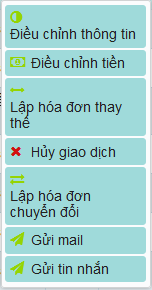
Bước 3: Người dùng chọn Điều chỉnh tiền->Hệ thống hiển thị cửa sổ Điều chỉnh tiền
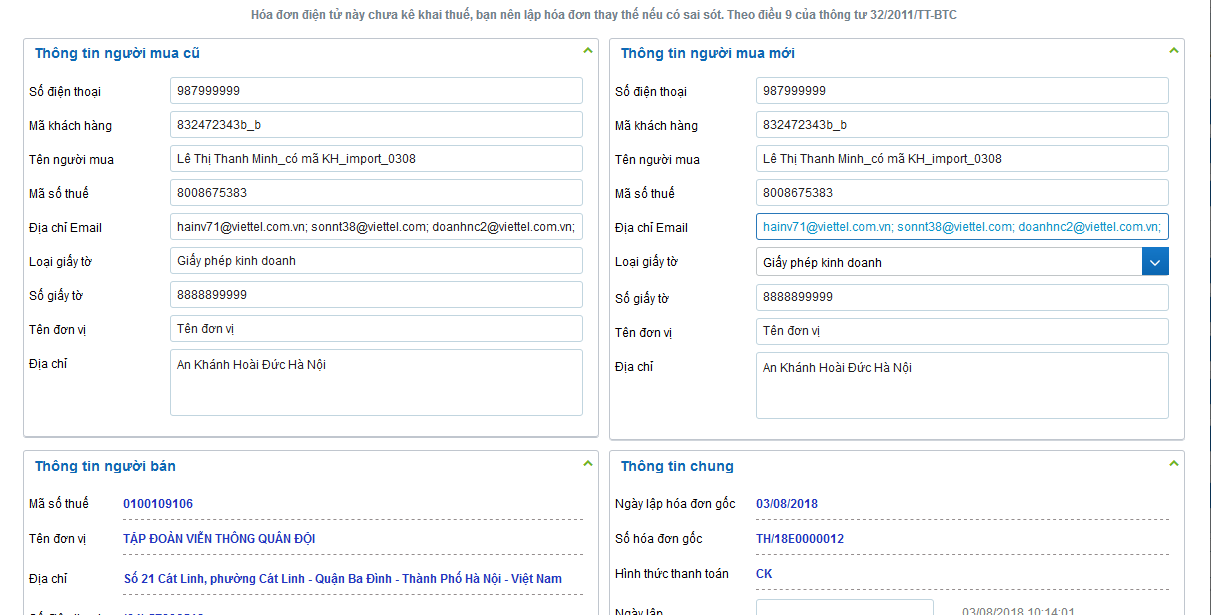
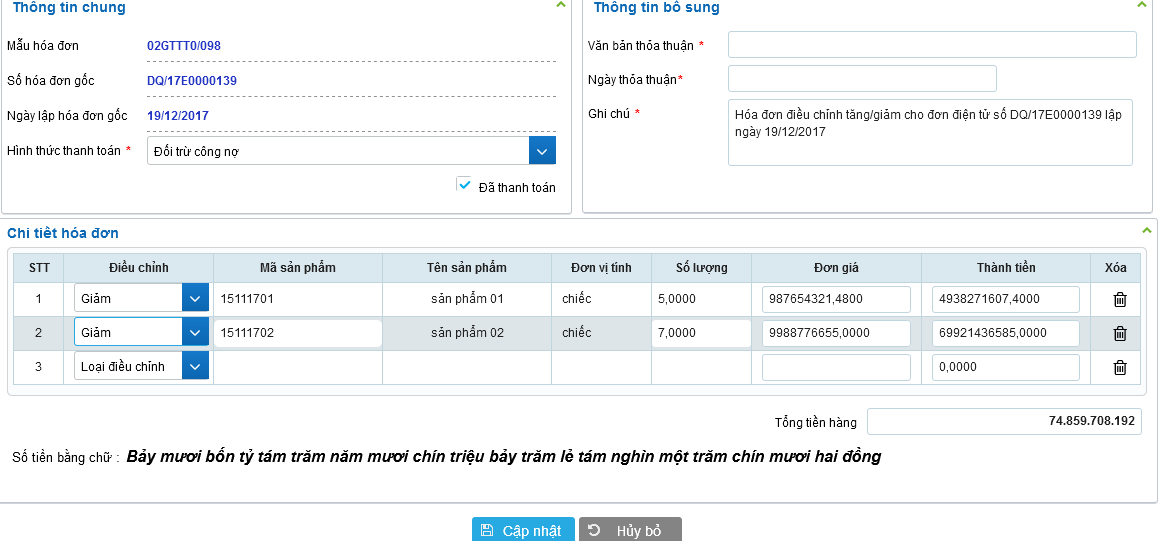
NSD nhập các thông tin:
Khung Thông tin khách hàng: các thông tin của người mua trên hóa đơn gốc. Các thông tin này không được phép chỉnh sửa.
Khung thông tin người bán: các thông tin của bên bán trên hóa đơn gốc. Các thông tin này là không được phép chỉnh sửa
Khung Thông tin chung: các thông tin chung của hóa đơn
- Mẫu hóa đơn: thông tin này không được phép chỉnh sửa
- Số hóa đơn gốc: thông tin này không được phép chỉnh sửa
- Ngày lập hóa đơn gốc: thông tin này không được phép chỉnh sửa
- Ngày lập:
+ Nếu không chọn Ngày lập thời gian lập hóa đơn lấy thời gian hiện tại của hệ thống
+ Nếu chọn Ngày lập thì phải đảm bảo Ngày lập > hoặc = thời gian đang hiển thị ở bên cạnh (xem hình dưới)
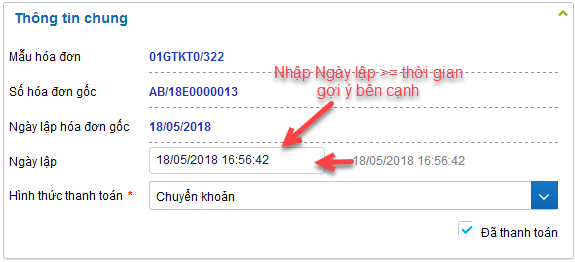
Lưu ý:
- Hình thức thanh toán: ND chọn 1 trong số các hình thức thanh toán sau:
- Tiền mặt
- Chuyển khoản
Khung thông tin bổ sung:
- Văn bản thỏa thuận: ND nhập văn bản thỏa thuận việc điều chỉnh thông tin trên hóa đơn gốc
- Ngày thỏa thuận: ND nhập ngày thỏa thuận việc điều chỉnh thông tin trên hóa đơn gốc
- Ghi chú: Nội dung ngày không được phép chỉnh sửa
- Biên bản thỏa thuận:
Cho phép người dùng upload file biên bản thỏa thuận, Loại file: .doc, .docx, .pdf, .png, .jpg; Dung lượng file tối đa: 5Mb
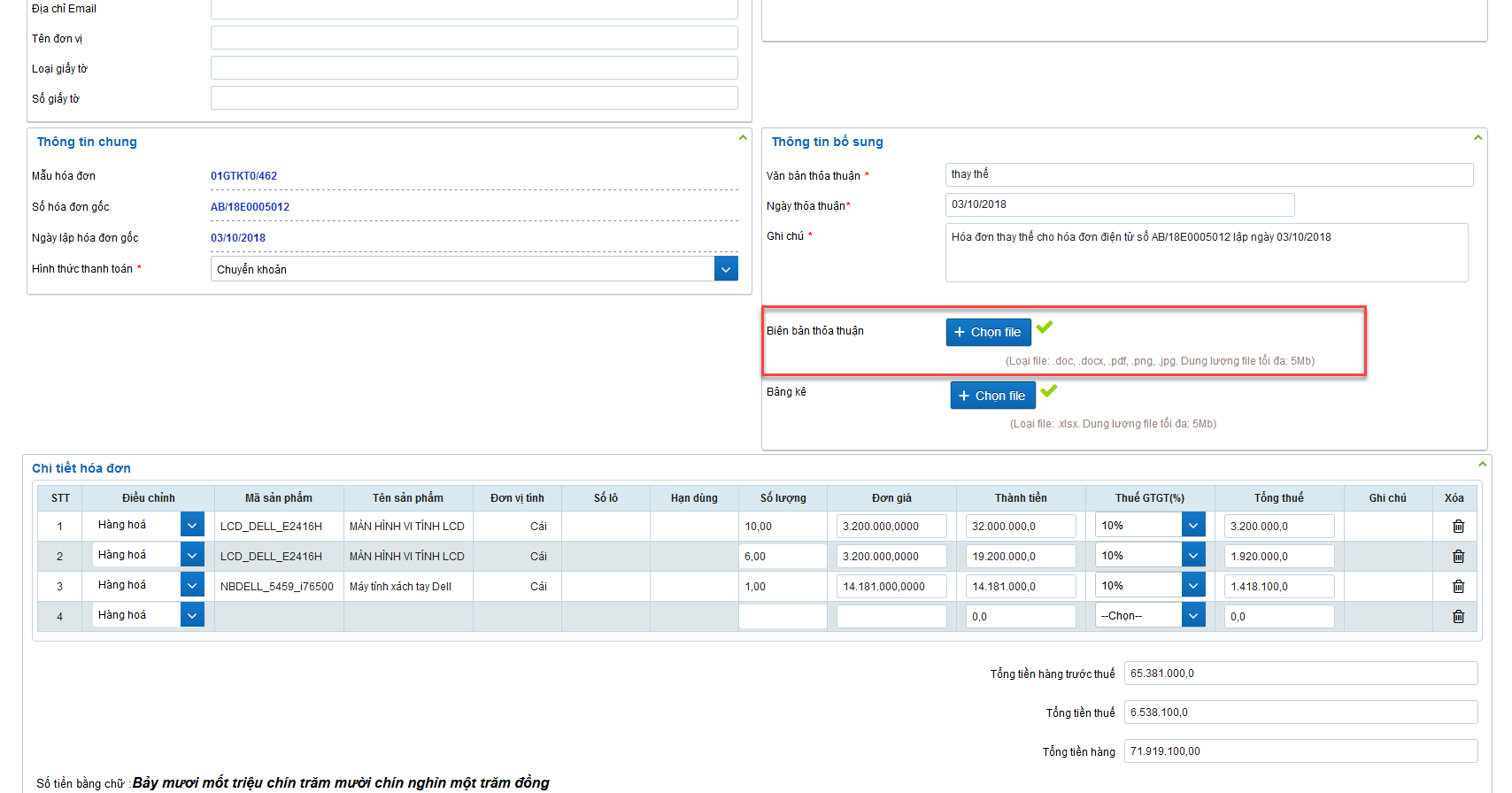
Sau khi hóa đơn được lập thành công, người dùng vào Quản lý hóa đơn-> xem hóa đơn -> tải biên bản thỏa thuận đã được đính kèm khi lập.
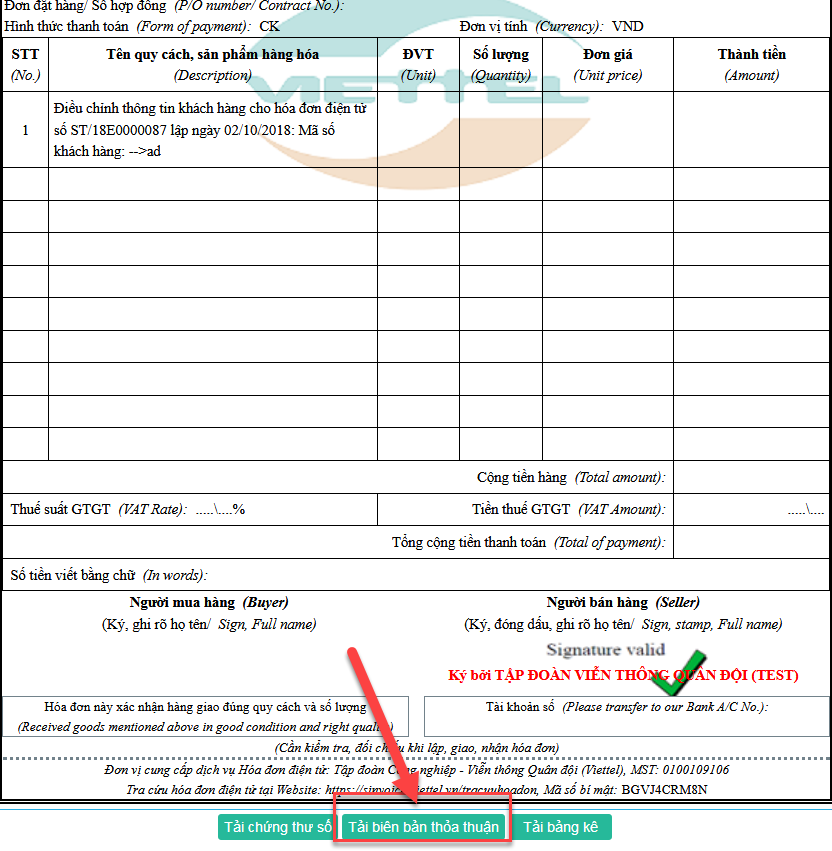
Lưu ý: Đối với các user dùng chữ ký USB token hiện tại hệ thống chưa hỗ trợ đính kèm biên bản thỏa thuận
Khung chi tiết hóa đơn:
ND có thể tăng /giảm số lượng hàng hóa hoặc thêm bớt hàng hóa
Nếu là hóa đơn có thuế toàn sản phẩm có thể thêm/bớt các dòng thuế (xem hướng dẫn chi tiết tại link 17. Hướng dẫn Lập hóa đơn và Lập hóa đơn nháp )
NSD nhấn nút Lập hóa đơn để lập hóa đơn điều chỉnh tiền
- Nếu xảy ra lỗi trong quá trình nhập liệu, hệ thống sẽ hiển thị thông báo lỗi tương ứng.
- Nếu không xảy ra lỗi, hệ thống thực hiện lập hóa đơn điều chỉnh thông tin thành công
- Hệ thống thông báo “Lập hóa đơn thành công: Mã số thuế bên bán:, Số hóa đơn:, Mã số bí mật:”. Thông tin bao gồm của hóa đơn điều chỉnh và hóa đơn mới
- Hóa đơn vừa lập được hiển thị lên Danh sách hóa đơn
NSD nhấn nút [x] hoặc nút Đóng để đóng cửa sổ điều chỉnh tiền
Lưu ý:
1. Nếu khi lập hóa đơn, trong danh mục hàng hóa mà có các dòng Ghi chú, Chiết khấu, Bảng kê thì khi điều chỉnh tiền, hệ thống loại bỏ các dòng đó và chỉ hiển thị các dòng hàng hóa, phí khác.
2. Hệ thống cũng cho phép điều chỉnh giảm tiền hàng hóa đúng bằng số tiền của hóa đơn gốc
3. Sau khi thực hiện thành công hóa đơn điều chỉnh tiền, hệ thống sẽ sinh ra 1 hóa đơn mới có trạng thái Điều chỉnh tiền; hóa đơn gốc chuyển sang trạng thái Bị điều chỉnh tiền; cả 2 hóa đơn đều có giá trị.

